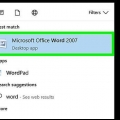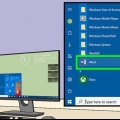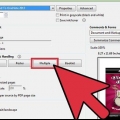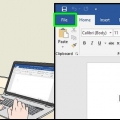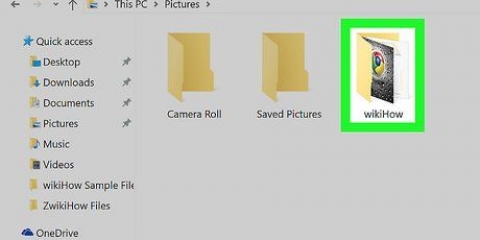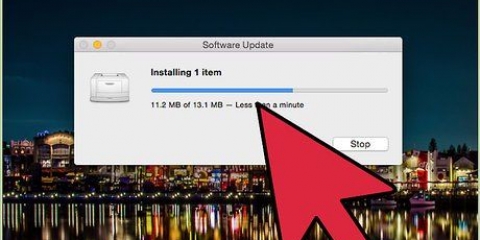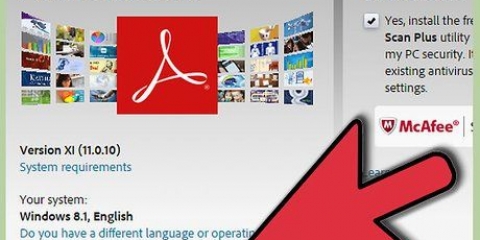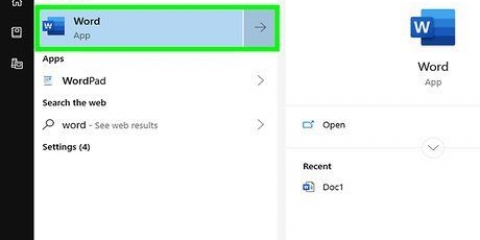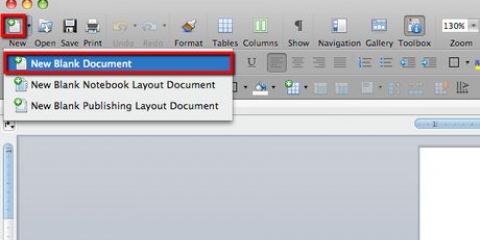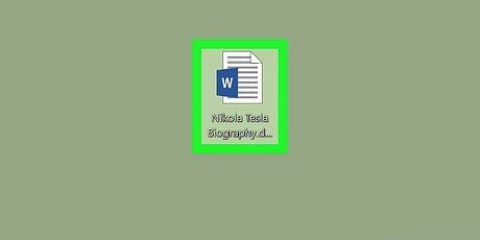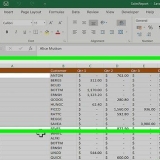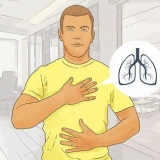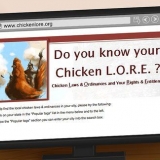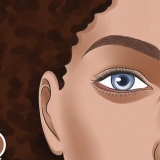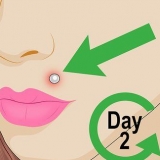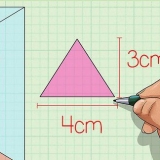Segui i passaggi dentro di te "Programmi"-cartella o la cartella "Il mio computer", per aggiungere un dispositivo. Aggiungere una stampante che supporti la stampa fronte-retro. Se è possibile collegare un computer a una fotocopiatrice o uno scanner in grado di eseguire copie fronte-retro, è possibile utilizzarlo anche per eseguire stampe fronte-retro da Microsoft Word.
Selezionare "stampa duplex" dal menu a tendina delle impostazioni della tua stampante, ogni volta che stampi un documento lungo. 








Stampa fronte/retro in word
Contenuto
La stampa di documenti di lavoro o domestici può comportare l`utilizzo di più carta del necessario. Un modo per limitare questo è stampare fronte-retro. Ciò significa che si stampa sia sul fronte che sul retro di ogni foglio di carta. Leggi qui come stampare fronte-retro in Word.
Passi
Metodo 1 di 3: configura la tua stampante

1. Verifica se la tua stampante supporta la stampa fronte-retro.
- Il modo più semplice per verificarlo è aprire un documento di Microsoft Word. premere "Stampa" e cerca l`opzione "stampa duplex". Controlla anche le preferenze nel menu Stampa.
- Sebbene la stampa fronte/retro dipenda dalla stampante, è più probabile che le stampanti aziendali più grandi supportino questo tipo di stampa poiché produce meno scarti e funziona più velocemente. È meno probabile che le stampanti domestiche più piccole abbiano questa opzione.

2. Controlla il manuale della stampante se non riesci a trovare alcuna impostazione per la stampa fronte-retro. Nell`indice puoi trovare opzioni per diversi modi di stampare o cercare online "doppia faccia" stampa e il tipo di stampante.

3. Modificare le impostazioni come indicato nel manuale della stampante. Su alcune stampanti, è possibile modificare le impostazioni predefinite in fronte/retro, invece di sceglierlo ogni volta che si desidera stampare.

4. Verificare se è possibile utilizzare un`altra stampante che supporta la stampa fronte/retro. Puoi consultare un dipendente IT, o un collega di un altro reparto, per vedere se la sua stampante è in grado di gestirlo.
Metodo 2 di 3: modificare le impostazioni predefinite della stampante

1. Stampa con le normali impostazioni della stampante, se la tua stampante supporta la stampa fronte-retro.

2. Selezionare Stampa fronte/retro manuale se l`impostazione automatica non è visualizzata, ma il manuale indica che è possibile la stampa fronte/retro.
Con la stampa fronte/retro manuale, Microsoft Word stampa ogni altra pagina sulla parte anteriore di un foglio di carta, quindi si rimette la carta nella stampante e quindi si stampano le pagine pari sul retro della carta.

3. Vai alla finestra di dialogo Stampa nel programma della stampante.

4. Scorri le opzioni e scegli "Manualmente." Salva le tue impostazioni.

5. Torna al tuo documento. Stampa il documento. Microsoft Word ti chiederà di rimettere i fogli di carta nella stampante, ma il contrario.
Metodo 3 di 3: stampa fronte/retro manuale

1. Apri il tuo documento.

2. clicca su "Stampa."

3. Scegli l`opzione con la voce "Stampa solo pagine dispari," o una frase simile. clicca su "ok" per stampare queste pagine.

4. Rimetti la carta nella stampante.
Questa modalità di stampa fronte/retro manuale richiede la conoscenza dell`utilizzo delle funzioni di alimentazione della carta. Molte stampanti richiedono che la carta sia rivolta verso l`alto per la stampa fronte/retro, mentre altre stampanti richiedono che la carta sia rivolta verso il basso. Potrebbe anche essere necessario riorganizzarli. Prova alcune prove in modo da capire come funziona il feed della tua stampante prima di caricare le pagine dispari.

5. Torna al tuo documento. Scegliere "Stampa solo pagine pari" e fare clic "ok" per stampare l`altro lato del foglio.
Articoli sull'argomento "Stampa fronte/retro in word"
Condividi sui social network:
Popolare